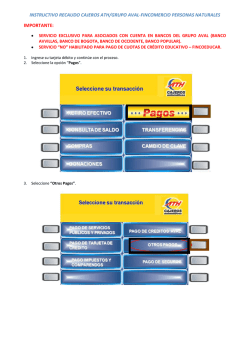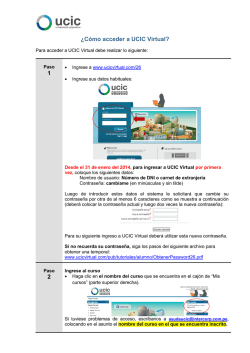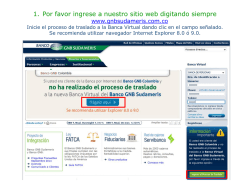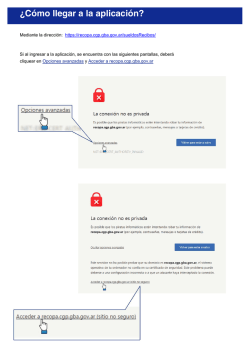Guía móvil rápida Android
Guía móvil rápida VER SU MUNDO Antes de comenzar: 1A a b c iPhone Instale la aplicación gratuita FLIR Cloud™ desde la App Store. Pulse el ícono FLIR Cloud™ para abrir la aplicación. Pulse Registrarse e ingrese su dirección de correo electrónico y contraseña para crear una nueva cuenta. 1 a b iPad 1C Instale la aplicación gratuita FLIR Cloud™ desde la App Store. Pulse el ícono FLIR Cloud™ para abrir la aplicación. Configure lo siguiente: Pulse escanear código QR y alinee el código QR en la parte superior del DVR con la cámara de su iPhone. c d Luego pulse d Configure lo siguiente: 1 EJEMPLO 1 1 • Tenga en cuenta que se requiere una velocidad de carga de 1 Mbps para la transmisión remota de video. Hasta 3 dispositivos pueden conectarse al sistema al mismo tiempo. Android Instale la aplicación gratuita FLIR Cloud™ desde Google Play Store. Pulse el ícono FLIR Cloud™ para abrir la aplicación. Pulse Registrarse e ingrese su dirección de correo electrónico y contraseña para crear una nueva cuenta. c Pulse Agregar. 1 Pulse Comenzar escaneo y alinee el código QR en la parte superior del DVR con la cámara de su iPad. EJEMPLO a b Pulse Luego pulse + • Una actualización en el firmware de su DVR y en el software del cliente o aplicación para móviles a las versiones más recientes. • Conecte su DVR al router mediante un cable Ethernet (ver detalles en la Guía de conexión rápida). 1B Pulse d • Asegúrese de contar con un router y acceso a Internet de alta velocidad (no incluido). 3 minutos Pulse Luego pulse + Configure lo siguiente: Pulse escanear código QR y alinee el código QR en la parte superior del DVR con la cámara de su teléfono o tablet. EJEMPLO 1 ID de dispositivo: xxxxxxxxxxx 2 ID de dispositivo: xxxxxxxxxxx O debajo del ID del dispositivo, ingrese manualmente el ID del dispositivo impreso en el rótulo. 2 Nombre: Elija un nombre de su elección para su sistema. 3 Puerto del cliente: Ingrese el Puerto del cliente (predeterminado: 35000). 4 Nombre de usuario: Ingrese el nombre de usuario del DVR (predeterminado: admin). 5 O debajo del ID del dispositivo, ingrese manualmente el ID del dispositivo impreso en el rótulo. 3 2 4 5 Contraseña: Ingrese la contraseña del DVR (predeterminado: 000000). Pulse Conectar. Se le pedirá que cambie la contraseña de la DVR. f Ingrese una contraseña nueva de 6 caracteres y pulse OK. Desde ahora utilizará esta contraseña para conectarse a su sistema. La aplicación se abre en Visualización en vivo y transmite el video desde todas las cámaras conectadas. g Serie LHV1000 ID de dispositivo: xxxxxxxxxxx 3 4 5 6 O debajo del ID del dispositivo, ingrese manualmente el ID del dispositivo impreso en el rótulo. 3 Puerto del cliente: Ingrese el Puerto del cliente (predeterminado: 35000). 2 Nombre: Elija un nombre de su elección para su sistema. 4 Nombre de usuario: Ingrese el nombre de usuario del DVR (predeterminado: admin). 3 Puerto del cliente: Ingrese el Puerto del cliente (predeterminado: 35000). 4 5 Contraseña: Ingrese la contraseña del DVR (predeterminado: 000000). Nombre de usuario: Ingrese el nombre de usuario del DVR (predeterminado: admin). 5 Contraseña: Ingrese la contraseña del DVR (predeterminado: 000000). 6 e Nombre: Ingrese un nombre para el DVR elegido. 2 e f g Cantidad de canales: Ingrese el número de canales que tiene su DVR (por ejemplo, 4, 8 o 16). Pulse Iniciar visualización en vivo. Se le pedirá que cambie la contraseña de la DVR. Ingrese una contraseña nueva de 6 caracteres y pulse OK. Desde ahora utilizará esta contraseña para conectarse a su sistema. La aplicación se abre en Visualización en vivo y transmite el video desde todas las cámaras conectadas. e f g ¡Felicidades! Ahora puede visualizar videos desde sus cámaras en su teléfono inteligente o tablet. 2 3 4 5 Pulse Conectar. Se le pedirá que cambie la contraseña de la DVR. Ingrese una contraseña nueva de 6 caracteres y pulse OK. Desde ahora utilizará esta contraseña para conectarse a su sistema. La aplicación se abre en Visualización en vivo y transmite el video desde todas las cámaras conectadas. VER SU MUNDO Guía rápida para PC/MAC NOTA: No es necesaria la configuración de PC/Mac para conectar a un teléfono inteligente o tablet. Consulte al reverso para ver la configuración para teléfono inteligente o tablet. 15 minutos 3 Conectar desde una PC o Mac 2 Busque el ID de su dispositivo. a El ID del dispositivo está impreso en una etiqueta en el panel superior del DVR. b ID de dispositivo: xxxxxxxxxxx c Registre su información a continuación: ID de dispositivo: Descargue e instale el software del cliente. • Usuarios de PC: Descargue e instale el Software del cliente para PC desde lorex.ca/LHV1000. e Ingrese la siguiente información: 1 Nombre del dispositivo: Elija un nombre de su elección para su sistema. 2 ID de dispositivo: Ingrese manualmente el ID de dispositivo impreso en la etiqueta. 3 Puerto del cliente: Ingrese el Puerto del cliente • Usuarios de Mac: Descargue e instale el Software del cliente para Mac desde lorex.ca/LHV1000. Haga doble clic para extraer el software. Luego, arrastre el software a Aplicaciones. Una vez que la instalación haya finalizado, haga doble clic en el ícono FLIR Cloud Client™ ( ) en el escritorio o la lista de Aplicaciones. (predeterminado: 35000). 4 Nombre de usuario: Ingrese el nombre de usuario del DVR (predeterminado: admin). 5 Contraseña: Ingrese la contraseña del DVR (predeterminado: 000000). EJEMPLO 1 Inicie sesión en el Software del cliente utilizando el nombre de usuario del Software del cliente (predeterminado: admin) y la contraseña (de manera predeterminada: admin) y luego haga clic en Iniciar sesión. 2 3 4 5 Nombre de usuario: admin Contraseña: admin Referencia rápida Información de acceso predeterminado: • Nombre de usuario predeterminado: admin • Contraseña predeterminada: 000000 ¿Necesita ayuda? d Haga clic en Añadir f g Visite www.lorextechnology.com/support Todo está en la Web h Escanee el código QR o visite la dirección a continuación para acceder a los últimos manuales de instrucciones y de software. i Consulte la etiqueta en la parte superior de su DVR para obtener el ID de su dispositivo. Puertos predeterminados del sistema: • • Puerto HTTP: 80 Puerto del cliente: 35000 Si ha olvidado su contraseña, póngase en contacto con la asistencia técnica de Lorex. Se le pedirá que cambie la contraseña de la DVR. Haga clic en OK. Ingrese una contraseña nueva de 6 caracteres y pulse OK. Esta contraseña se utilizará para la conexión a su sistema desde ahora. Haga clic en luego Haga clic y arrastre el Grupo predeterminado hacia la ventana de visualización para abrir sus cámaras en visualización en vivo. Haga clic en Añadir dispositivo. lorex.ca/LHV1000 La información en este documento está sujeta a cambios sin previo aviso. Ya que nuestros productos están sujetos a mejoras continuas, Lorex Technology Inc. y nuestras filiales se reservan el derecho de modificar el diseño del producto, las especificaciones y precios, sin aviso y sin incurrir en ninguna obligación. E&OE © 2015 LOREX. Todos los derechos reservados. LHV1000_QNG_SP_R3 . ¡Felicidades! Ahora se puede conectar a Internet para visualizar y reproducir videos en su computadora.
© Copyright 2026